Quando si utilizza il nuovo Mac per la prima volta, l'installazione del nuovo sistema operativo e la nuova configurazione avranno la capacità di risposta e la velocità che è prevista da Apple. Per la maggior parte, questo dovrebbe continuare per tutta la vita del sistema. Tuttavia, come con qualsiasi sistema, ci sono momenti in cui si possono verificare rallentamenti.
Questi possono accadere sia per esaurimento di risorse come RAM o spazio su disco rigido, da incompatibilità software, o anche da errori con il tuo sistema.
Mentre puoi affrontare questi problemi se si presentano, ci sono molte cose che puoi fare per mantenere il tuo sistema in esecuzione in perfetta forma e ridurre la probabilità che si verifichino in primo luogo.
Riduci al minimo la tua esperienza
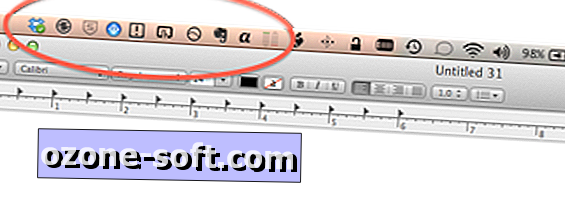
Spesso le persone installano una serie di utility e strumenti che sembrano utili ma che usano raramente o mai. A volte questi strumenti includono attività in background come scanner, monitoraggi, routine di sincronizzazione o altre funzioni che aumentano il potenziale di problemi, quindi considera di rimuoverli o disabilitare i loro servizi se non li usi.
Questo vale anche per i servizi integrati di Apple, che includono funzionalità come la condivisione di file e stampanti che possono essere configurate nelle preferenze di sistema. Se si usano raramente questi, disabilitarli non solo aiuterà la sicurezza, ma ridurrà il potenziale di rallentamento o altri problemi, nel caso incontrassero problemi.
Nel complesso, è sufficiente prestare attenzione a ciò che è stato installato sul sistema, in particolare per quanto riguarda driver, monitor, scanner e altri programmi che vengono eseguiti in background e, se non è necessario, disattivarlo o disinstallarlo.
Monitora l'utilizzo del disco rigido e della RAM
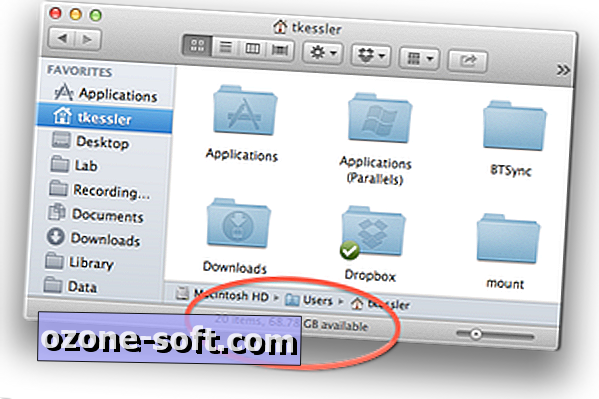
Oltre a limitare l'uso di servizi in background e di utilità di terze parti, prendere l'abitudine di monitorare lo spazio libero sul disco rigido. Un modo semplice per farlo è quello di abilitare la barra di stato del Finder nel menu Visualizza, che verrà visualizzato nella parte inferiore di ogni finestra del Finder e visualizzerà lo spazio disponibile sul disco rigido corrente. Se lo spazio diventa troppo basso, il sistema non sarà in grado di gestire la memoria virtuale che può portare a drastici rallentamenti del sistema. Come regola generale, assicurarsi di mantenere uno spazio disponibile superiore al 5-10% della capacità complessiva dell'unità.
Un paio dei principali responsabili per lo spazio su disco rigido sono le cartelle Cestino e Download in OS X. Spesso le persone collocano elementi nel Cestino pensando che questo rimuoverà dal sistema, ma i file rimarranno sul disco fino a quando il Cestino non verrà svuotato. Allo stesso modo, quando si scarica un'immagine del disco di installazione o altri file da Internet, questi andranno alla cartella Download per impostazione predefinita. Se non li rimuovi, il disco rigido potrebbe essere ostruito da molti gigabyte di spazio sprecato.
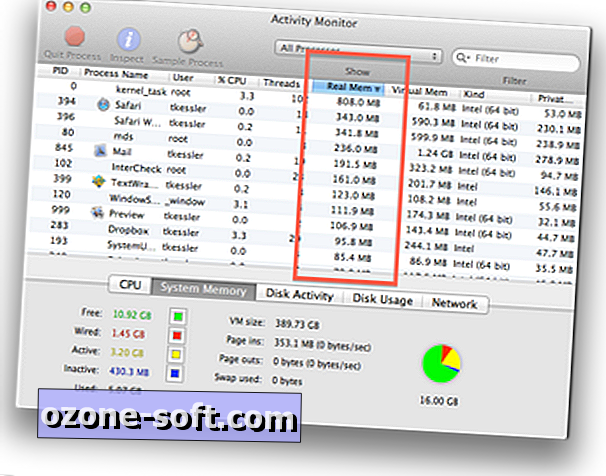
Oltre allo spazio sul disco rigido, assicurati di disporre di una RAM adeguata per i tuoi usi, specialmente quando aggiorni il tuo sistema operativo e le versioni del software nel tempo. La RAM è lo "spazio scrivania" che i programmi usano per funzionare. In generale, le versioni più recenti del software richiedono più RAM e aumentano la possibilità che il sistema stia esaurendo le risorse e diventi lento. Pertanto, assicurarsi di aprire periodicamente l'utilità Monitoraggio attività per verificare la quantità di RAM disponibile nella tabella "Memoria di sistema".
Se la memoria disponibile è sempre relativamente bassa (cioè meno di un quarto del grafico), considera l'aggiunta di più RAM al tuo sistema. Se la RAM del tuo sistema non può essere aggiornata, pensa di chiudere le applicazioni che non stai utilizzando per liberare la RAM per altre attività.
Un consiglio per aiutare questo è mantenere il Dock visibile invece di nasconderlo, poiché le luci sotto ogni elemento del Dock ti aiuteranno a determinare quali applicazioni sono aperte. Nascondere il Dock in qualche modo maschera questo, permettendoti di mantenere aperti molti programmi senza accorgertene.
Attenersi a uno di ogni tipo di servizio in background
Molte società di software offrono i propri approcci alla gestione degli input, ai firewall e ai servizi di scansione del malware. Questi possono essere utili, ma possono anche interferire con gli altri che fanno la stessa cosa. Ad esempio, se si dispone di due pacchetti software antivirus ciascuno con i propri metodi separati per la messa in quarantena dei file, il malware rilevato può essere continuamente contrassegnato da uno o l'altro mentre passano i file sospetti avanti e indietro tra le posizioni di quarantena.
Inoltre, se si installa una soluzione firewall di terze parti che si preferisce utilizzare, è possibile disabilitare il firewall integrato del sistema.
A volte programmi simili come le routine di backup e altri servizi di sincronizzazione (Dropbox, Google Drive, ecc.) Possono coesistere, ma la ridondanza in altri casi, specialmente per quanto riguarda software di sicurezza e monitor di sistema, può portare a comportamenti strani o indesiderati.
Utilizzare i driver forniti da Apple, se possibile
Quando possibile, prova a utilizzare i driver forniti da Apple per hardware e dispositivi periferici di terze parti. Collega il dispositivo al tuo Mac e verifica se è possibile configurarlo per funzionare senza installare alcun software aggiuntivo. Se è così, allora considerando di lasciarlo così com'è, a meno che manchi qualche caratteristica fondamentale.
Se è necessario installare driver aggiuntivi, assicurarsi di utilizzare le versioni più recenti. Spesso, quando acquisti il dispositivo, sono disponibili aggiornamenti ai driver inclusi che risolvono i bug e aggiungono nuove funzionalità. Pertanto, assicurarsi di aggiornare immediatamente il software installato da un CD o semplicemente di scaricare l'ultima versione online.
Ricordarsi di mantenere aggiornati questi driver controllando il sito Web dello sviluppatore per le nuove versioni o utilizzando le utilità di aggiornamento integrate.
Trattieni gli aggiornamenti del software, ma alla fine esegui l'aggiornamento
Gli sviluppatori Apple e di terze parti aggiornano regolarmente il loro software, e mentre questi di solito migliorano la sicurezza e la stabilità del sistema, ci sono momenti in cui i problemi sorgono dagli aggiornamenti. Pertanto, se uno è disponibile, considera di aspettare una settimana o due per vedere se gli altri hanno problemi da esso.
Ovviamente, i problemi a volte sono specifici di una determinata configurazione e potrebbero non essere sempre evitabili, ma quelli più diffusi potrebbero essere identificati su notizie e siti di risoluzione di problemi e forum Mac-centric. Tuttavia, sii scettico nei confronti dei problemi descritti da una o due persone sui siti di supporto, poiché questi sono luoghi in cui discutere dei problemi e possono quindi dare una prospettiva distorta della natura di un determinato problema.
Indipendentemente dal tuo approccio, alla fine installa gli aggiornamenti se non c'è alcun segno di un problema diffuso, ma assicurati anche di eseguire il backup completo del sistema prima di farlo.
Manutenzione regolare?
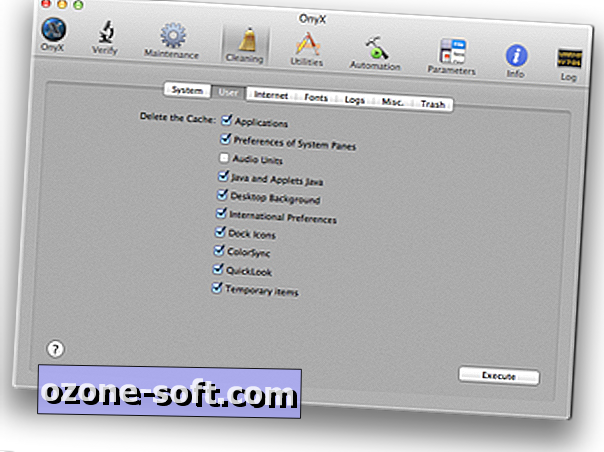
Non è necessario eseguire regolarmente la manutenzione sul tuo Mac. Spesso le persone delineano varie attività di "manutenzione" per OS X, come le mie routine di raccomandazione di manutenzione generale per OS X. Queste e simili istruzioni potrebbero sembrare qualcosa da fare regolarmente per mantenere il sistema in esecuzione, ma offriranno poco (se ce ne sono) beneficio per il sistema. OS X include una serie di routine di pulizia automatica che vengono eseguite sulla propria pianificazione e gestiscono le attività che richiedono una manutenzione regolare, ma al di là di questo non è necessario pulirle o modificarle in altro modo regolarmente.
In generale, queste opzioni sono utili solo quando si verifica un problema come un rallentamento che non sembra avere una causa specifica o ovvia.
L'unica eccezione a questa regola è la verifica dell'errore del disco rigido, che si consiglia di eseguire regolarmente, specialmente se il sistema subisce un arresto anomalo, un blocco, un'interruzione dell'alimentazione o altre interruzioni. Se un disco rigido non funziona, potrebbe mostrare progressivamente errori che possono rallentare un Mac, quindi controllarlo una volta ogni qualche settimana può aiutarti a identificare i problemi prima che portino alla perdita di dati.
Per verificare lo stato del disco rigido, apri Utility Disco, seleziona il volume di avvio, quindi fai clic sul pulsante Verifica unità nella scheda Pronto soccorso. Ciò potrebbe sospendere il sistema per un minuto o due, ma controllerà la formattazione dell'unità e assicurerà che tutto sia in ordine. È inoltre possibile utilizzare Utility Disco e strumenti come SMARTreporter per controllare regolarmente lo stato della diagnostica integrata dell'unità.
Malware e sicurezza su Mac
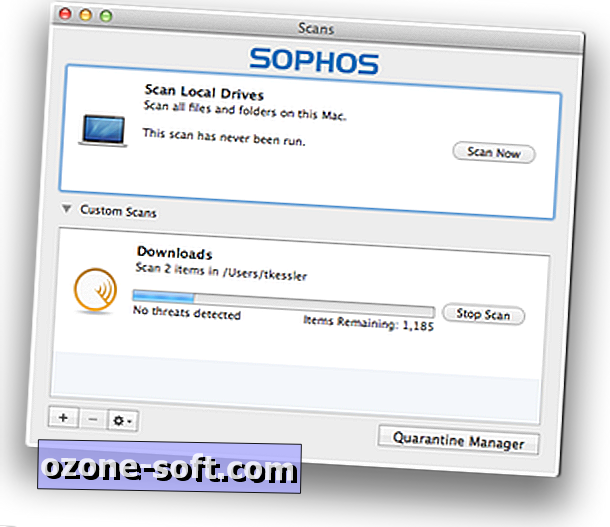
L'ultima considerazione per mantenere il tuo sistema in forma è la consapevolezza del malware e delle minacce alla sicurezza. Questo argomento è sempre controverso sulla piattaforma Mac perché, sebbene sia raro che le probabilità di attacchi malware siano minime, tali minacce hanno sempre più colpito gli utenti Mac. Pertanto, la teoria consolidata che il software di sicurezza sia inutile per la piattaforma Mac ha alcuni buchi in esso.
La capacità di gestire il malware deriva in gran parte dalle tue pratiche informatiche e da ciò che scegli di visualizzare e partecipare online. Tuttavia, se non sai cosa cercare o non sei sicuro di come evitarlo, potresti trovarti un po 'confuso su cosa fare. Anche se può sembrare logico mantenere aggiornato il sistema e stare alla larga da accordi predatori, spam, popup e siti underground, in alcuni casi il malware dirotta i siti Web legittimi, il famigerato virus MacDefender è solo un esempio.
Se sei preoccupato per il malware, prima leggi la guida Malware di Thomas Reed, che è una delle panoramiche più complete della scena del malware Mac e quali opzioni di sicurezza sono disponibili.
In secondo luogo, indipendentemente dalle tecniche di gestione e di prevenzione delle minacce, se ti senti ancora vulnerabile, installa un'utilità antimalware leggera e gratuita come Sophos Home Edition, la suite open source ClamXav o persino iAntivirus di Symantec dal Mac App Store. (Tuttavia, tieni presente che quest'ultima opzione non ha una routine di aggiornamento automatico e fa affidamento sugli aggiornamenti tramite App Store, quindi le definizioni delle minacce potrebbero essere notevolmente obsolete.) Altri strumenti antimalware potrebbero essere altrettanto utili, ma spesso richiedono l'acquisto di una licenza o abbonamento per mantenere corrente.
Indipendentemente dallo strumento scelto, assicurati di ridurre al minimo l'impatto sul tuo sistema disabilitando tutti i servizi di background che esegue, come l'analisi comportamentale, le routine di scansione in accesso e le opzioni di immissione sicura della tastiera, a meno che tu non ne abbia assolutamente bisogno. Mentre è probabilmente più sicuro mantenere abilitate queste funzionalità, esse sono anche le più intrusive e possono a volte comportare comportamenti bizzarri, panico del kernel e rallentamenti. Tuttavia, la maggior parte delle volte con questi strumenti impostati per essere eseguiti su una pianificazione o solo su richiesta non mostrerà alcun problema, quindi in questo modo beneficerai solo dell'utilizzo come aiuto per identificare potenziali minacce.
Con un tale strumento installato, un buon approccio da adottare è quello di eseguire la scansione di qualsiasi cosa non si è sicuri. Se vedi elementi nella cartella dei download e sei curioso di sapere quali sono o da dove provengono, la prima cosa da fare è eseguire una scansione su di essi con definizioni malware aggiornate. Seguendo questo, puoi verificarli ulteriormente visualizzando il loro contenuto.
Nel complesso, se mantieni il tuo Mac ottimizzato e aggiornato, ed evita di installare arbitrariamente qualsiasi programma che incontri per provarlo, allora il tuo sistema dovrebbe rimanere scattante per gli anni a venire.












Lascia Il Tuo Commento